แทรกและแก้ไขข้อความใน PDF ด้วย UPDF บน Mac
UPDF บน Macช่วยให้คุณแก้ไขข้อความที่มีอยู่ เพิ่มข้อความใหม่ เพิ่มข้อความที่มีรูปแบบหลากหลาย และเพิ่มข้อความเป็นความคิดเห็นใน PDF เรามีคำแนะนำทั้งหมดที่นี่ ดาวน์โหลด UPDF บน Mac ผ่านปุ่มด้านล่างหรือไปที่App Store
Windows • macOS • iOS • Android ปลอดภัย 100%
- 1. แก้ไขข้อความ PDF
- 2. เพิ่มข้อความใน PDF
- 3. เพิ่มข้อความที่มีรูปแบบใน PDF
- 4. เพิ่มข้อความใน PDF เป็นความคิดเห็น
1. แก้ไขข้อความ PDF
เปิดเอกสาร PDF เพื่อแก้ไข
- คลิก ไอคอน เครื่องมือ และเลือกแก้ไข เพื่อเข้าสู่โหมดแก้ไข PDF
- คลิกบรรทัดหรือย่อหน้าที่ต้องการแก้ไข เส้นขอบสีม่วงจะปรากฏขึ้น คุณสามารถแก้ไขข้อความตามความต้องการได้
- ลากเพื่อเลือกข้อความ แล้วคุณจะเปลี่ยนแบบอักษร ขนาดแบบอักษร สไตล์แบบอักษร การจัดแนวข้อความ เพิ่มเส้นใต้และขีดทับ และเปลี่ยนสีได้ นอกจากนี้ยังสามารถกำหนดระยะห่างระหว่างบรรทัด ระยะห่างระหว่างย่อหน้า ระยะห่างระหว่างอักขระ และการจัดเรียงวัตถุได้โดยใช้แถบเครื่องมือด้านขวา
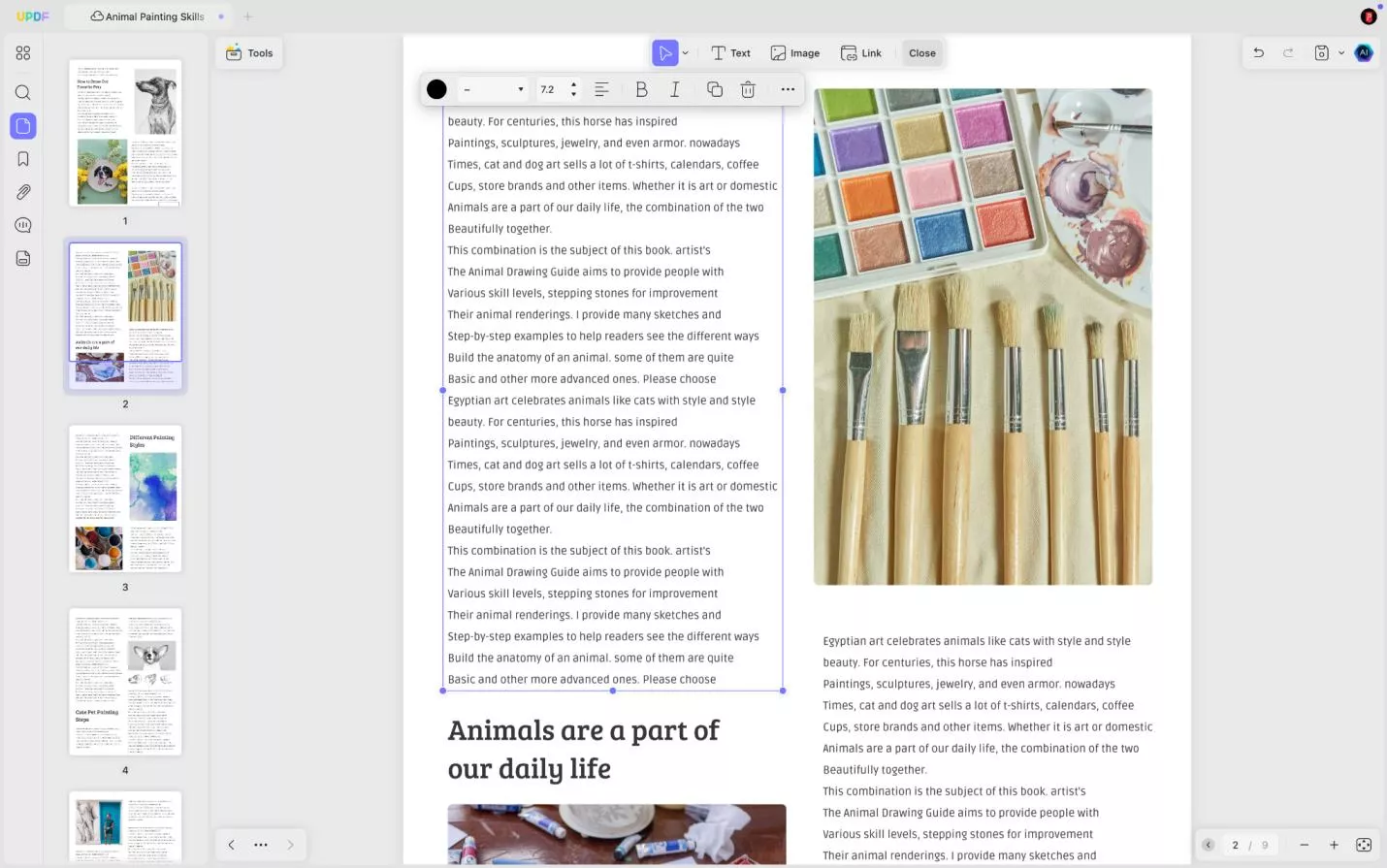
- เมื่อเปลี่ยนสีข้อความ คุณสามารถเลือกสีที่ต้องการจากไฟล์ PDF ได้ สิ่งที่คุณต้องทำคือคลิกบนสีแล้วเลือกตัวเลือก จากนั้นเลื่อนตัวเลือกเพื่อให้ได้สีที่ต้องการ
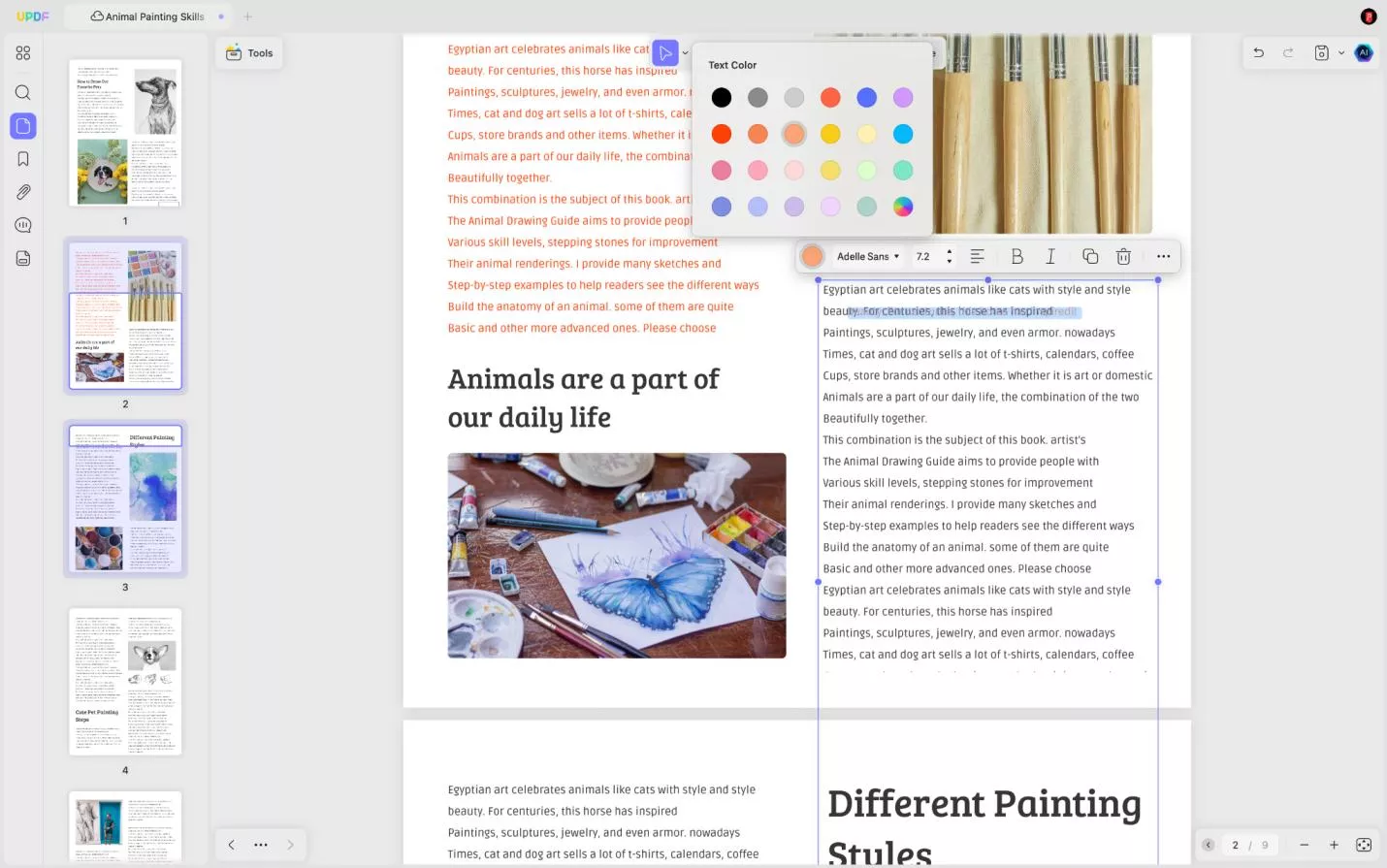
- นอกจากนี้ คุณสามารถลบเนื้อหาที่ไม่ต้องการและเพิ่มเนื้อหาใหม่ได้ นอกจากนี้ คุณยังสามารถลากกล่องข้อความเพื่อเปลี่ยนตำแหน่งและลากขอบเพื่อเปลี่ยนขนาดได้อีกด้วย
2. เพิ่มข้อความใหม่ลงใน PDF
หากคุณต้องการเพิ่มข้อความเพิ่มเติมใน PDF ให้ทำตามคำแนะนำด้านล่าง
- คลิก ตัวเลือก แก้ไข ในเครื่องมือเพื่อเข้าสู่โหมดแก้ไข ในโหมดแก้ไข ให้คลิก ไอคอน ข้อความในแถบเครื่องมือด้านบน
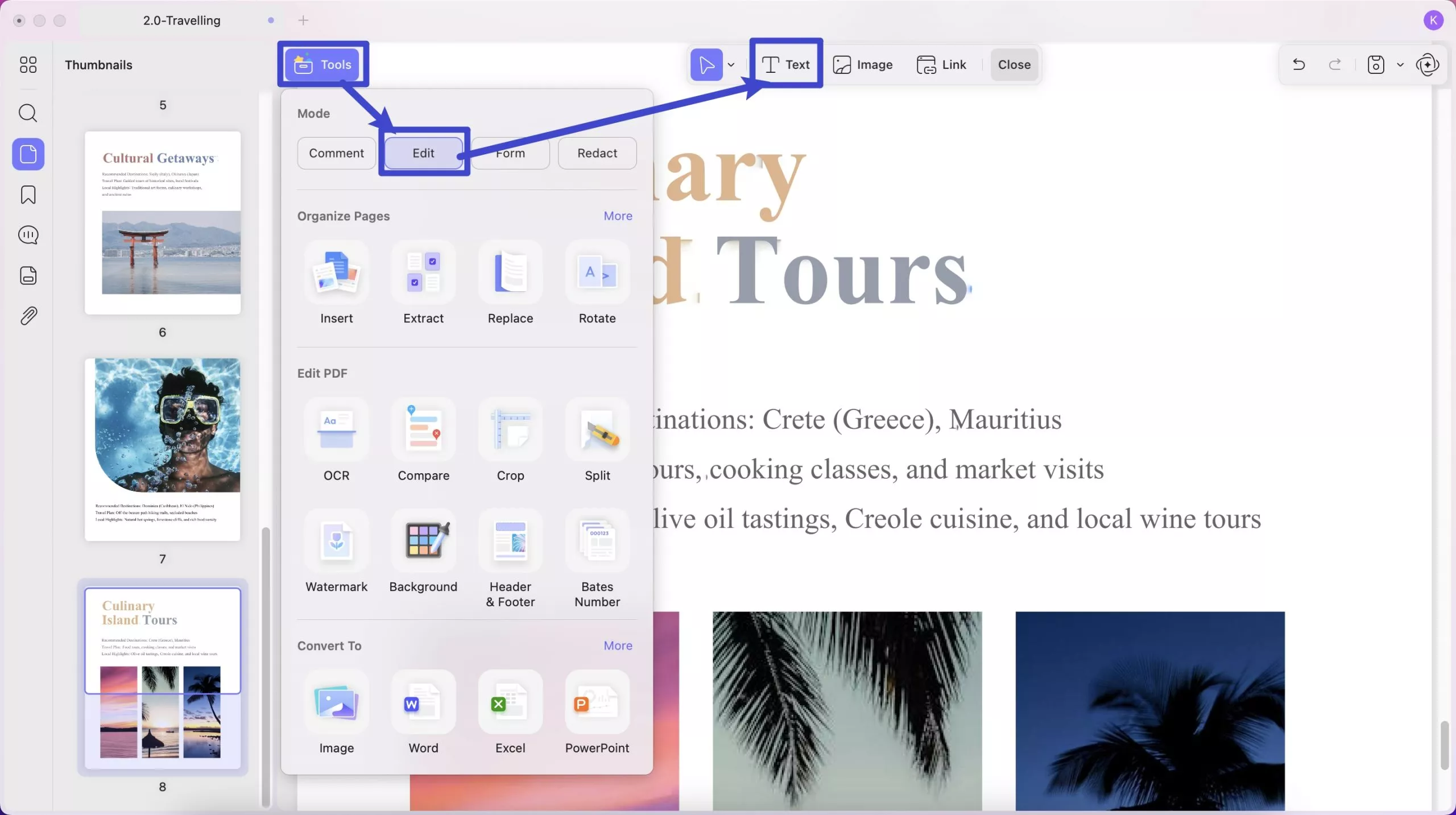
- คลิกที่ใดก็ได้ในไฟล์ PDF และเริ่มพิมพ์ UPDF ช่วยให้คุณกำหนดรูปแบบของข้อความได้ คุณสามารถเลือกรูปแบบที่กำหนดไว้ล่วงหน้าได้จากเมนูแบบป๊อปอัป นอกจากนี้ คุณยังสามารถตั้งค่าแบบอักษร ขนาดแบบอักษร สี และการจัดตำแหน่งของข้อความได้อีกด้วย
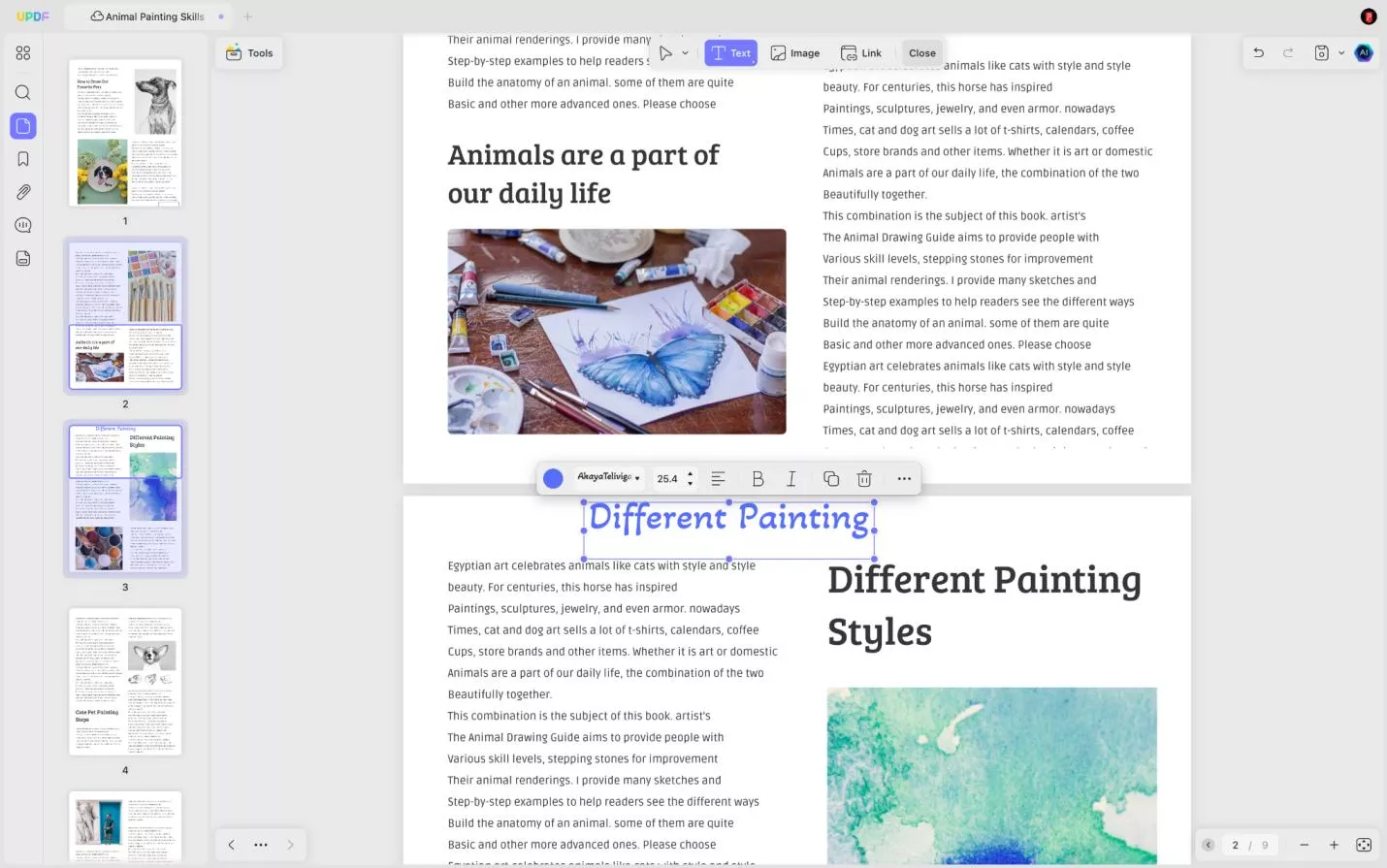
- หากต้องการออกจากโหมดแก้ไข ให้คลิกปิด บนแถบเมนูด้านบน หรือคลิก เครื่องมือเพื่อเข้าสู่โหมดอื่น
3. เพิ่มข้อความที่มีรูปแบบ Rich Text ลงใน PDF
UPDF สำหรับ Mac รองรับการเพิ่มข้อความที่มีรูปแบบหลากหลายโดยการลากจากตำแหน่งอื่น เช่น Safari, Google Chrome, MS Word เป็นต้น
สะดวกมากในการคัดลอกข้อความจากที่อื่นโดยไม่สูญเสียรูปแบบ เพียงเลือกข้อความแล้วลากลงในอินเทอร์เฟซ UPDF
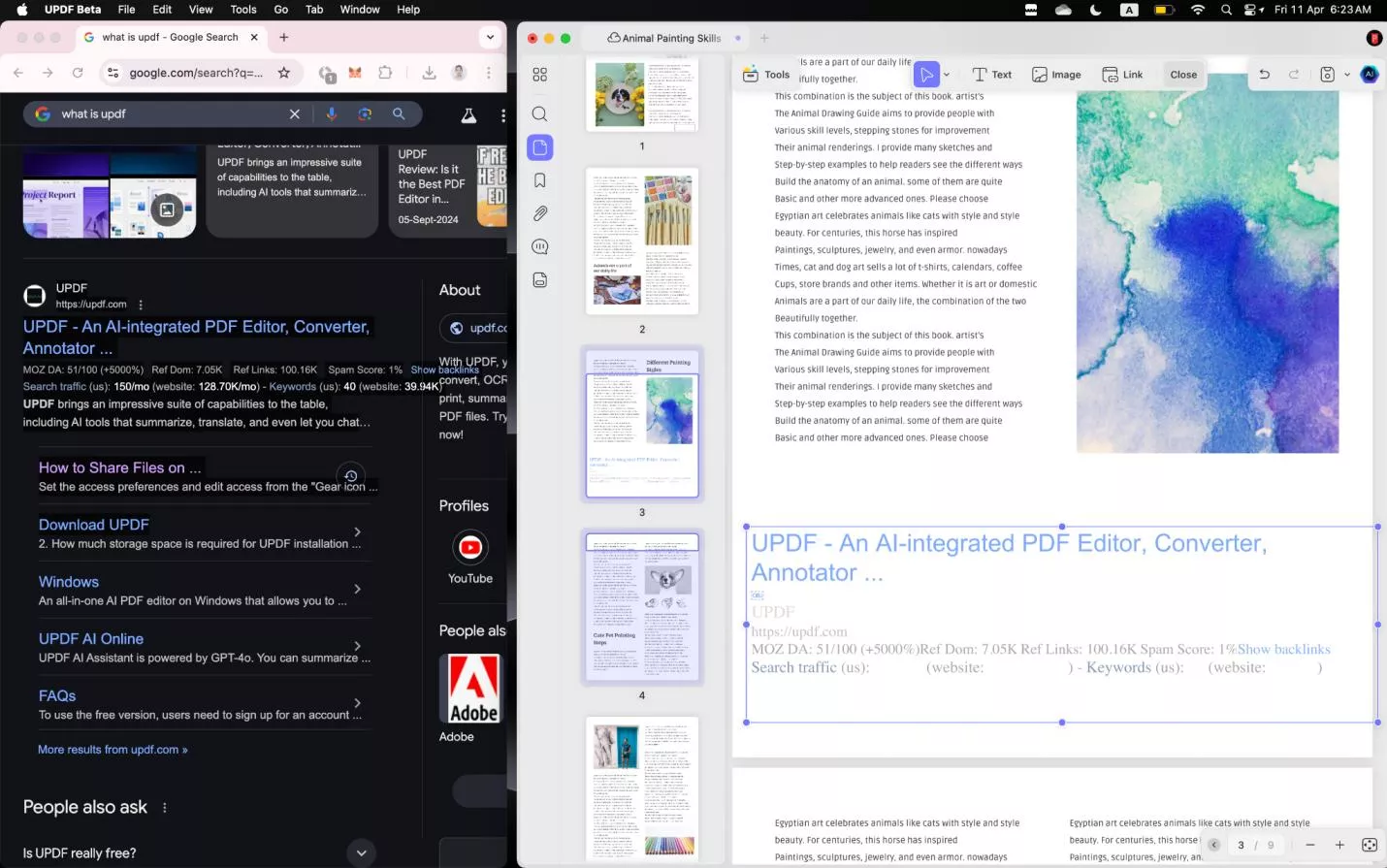
4. เพิ่มข้อความลงใน PDF เป็นความคิดเห็น
คุณสามารถเพิ่มข้อความผ่านฟีเจอร์แสดงความคิดเห็น เช่น แสดงความคิดเห็นแบบข้อความและกล่องข้อความ เพียงทำตามขั้นตอนด้านล่างเพื่อเรียนรู้วิธีใช้งาน
- หากต้องการใช้ Text Box ให้คลิกที่ ไอคอน Tools > Comment > Text Boxเลือกสไตล์ของกล่องข้อความ รวมถึงสีพื้นหลังและขอบของกล่อง ประเภทของแบบอักษร สี และขนาดของข้อความ
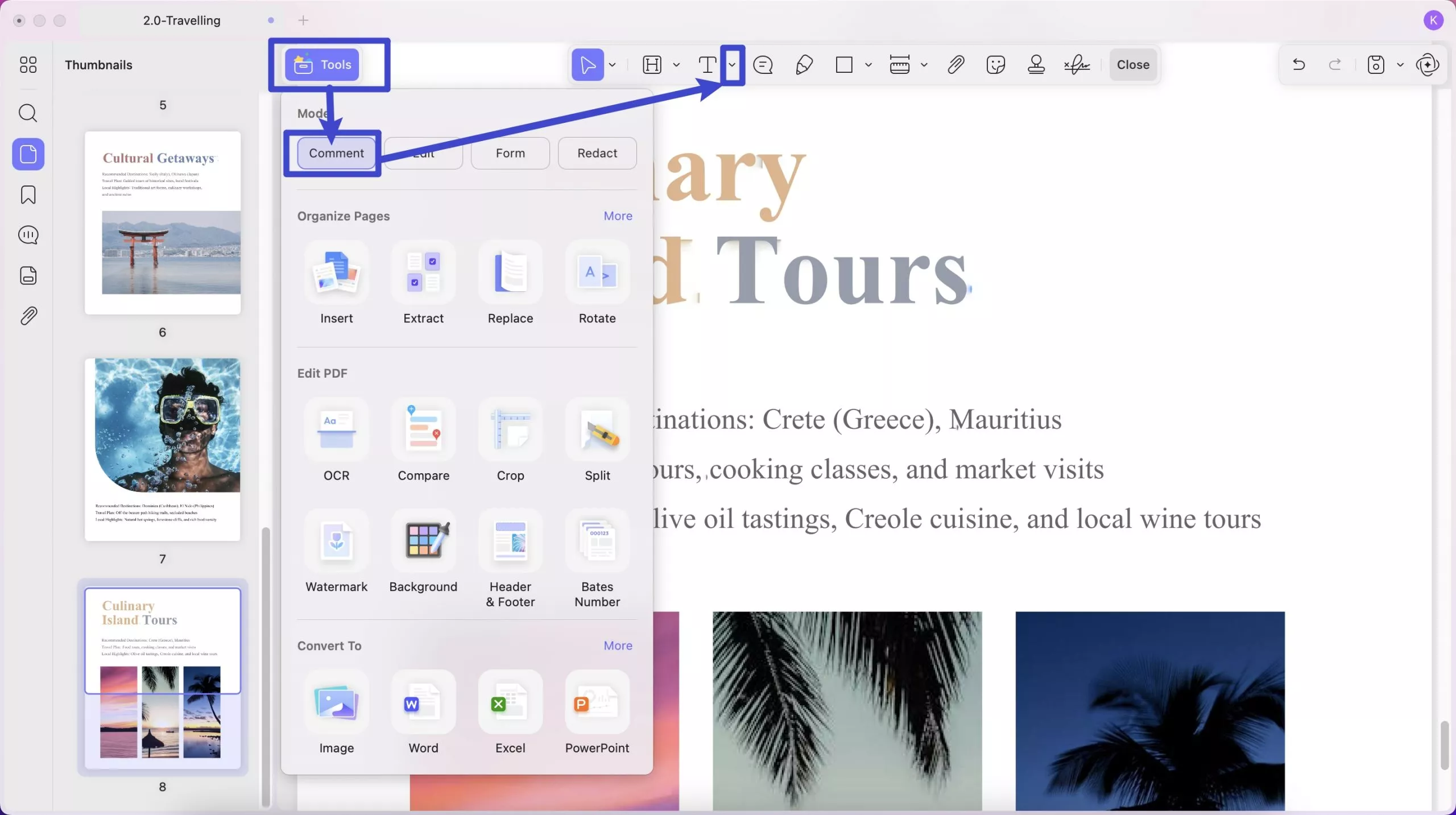
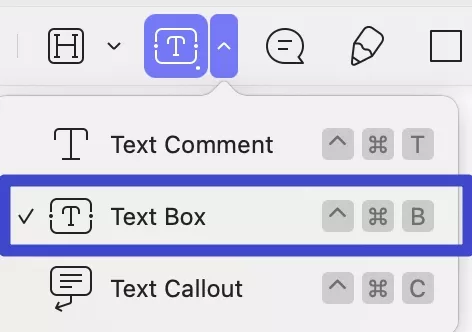
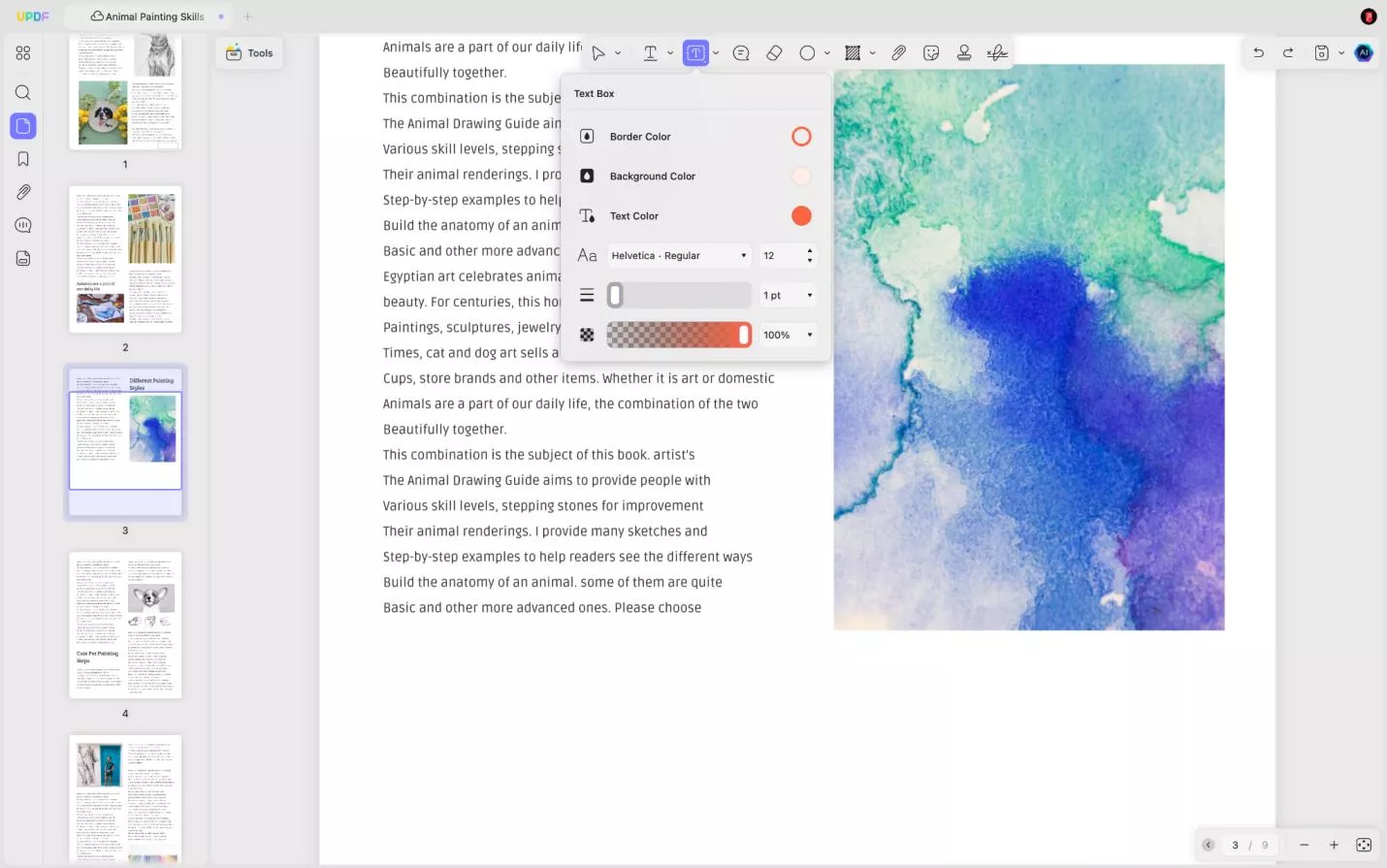
- คลิกที่ใดก็ได้ใน PDF เพื่อเพิ่มกล่องข้อความและเริ่มพิมพ์ เมื่อเสร็จแล้ว คุณสามารถคลิกที่กล่องข้อความเพื่อรับตัวเลือกต่างๆ เช่นสีข้อความแบบอักษรขนาดแบบ อักษร สีเส้นขอบสีพื้นหลังความหนาของเส้นขอบ ความทึบคัดลอกและลบ
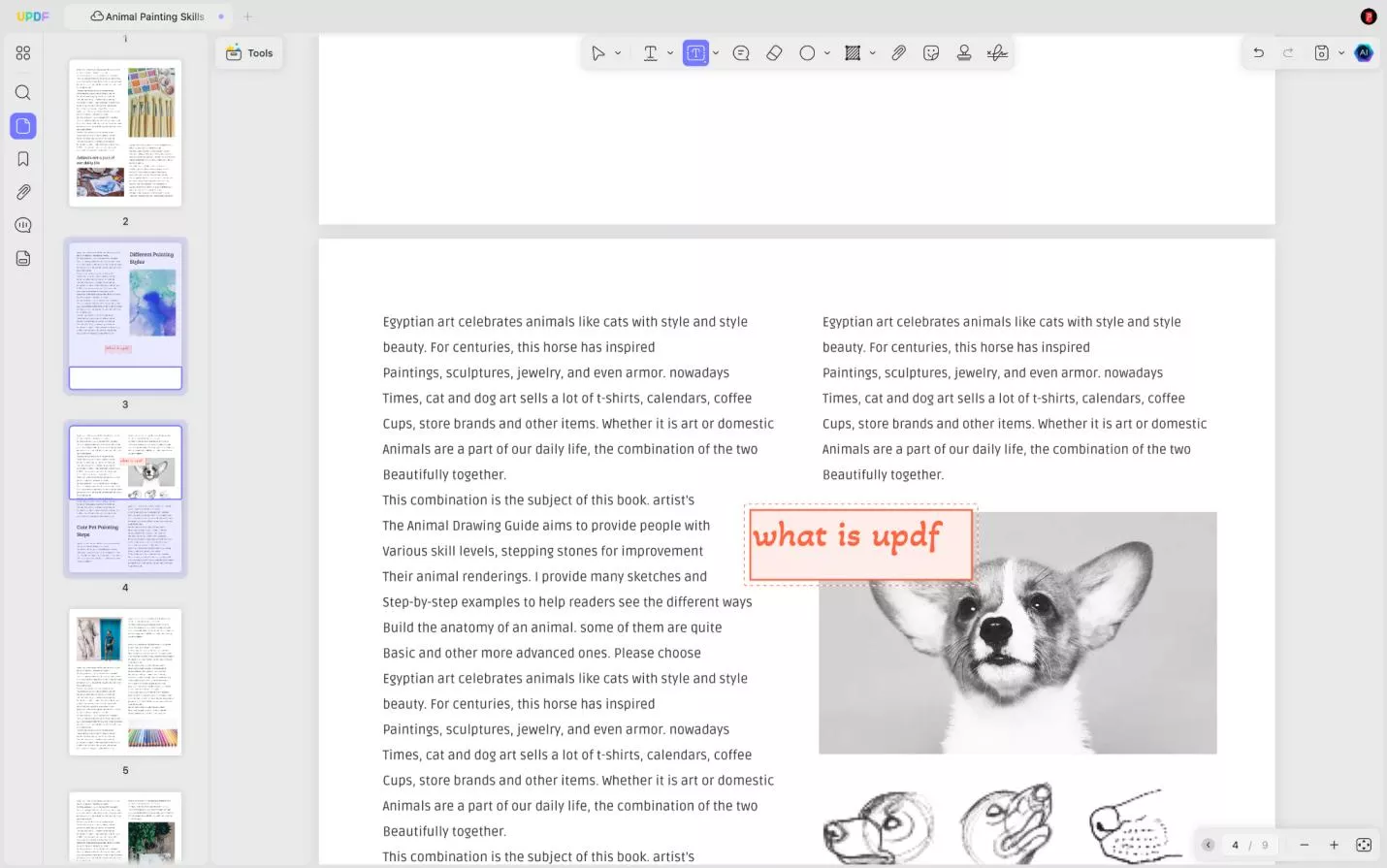
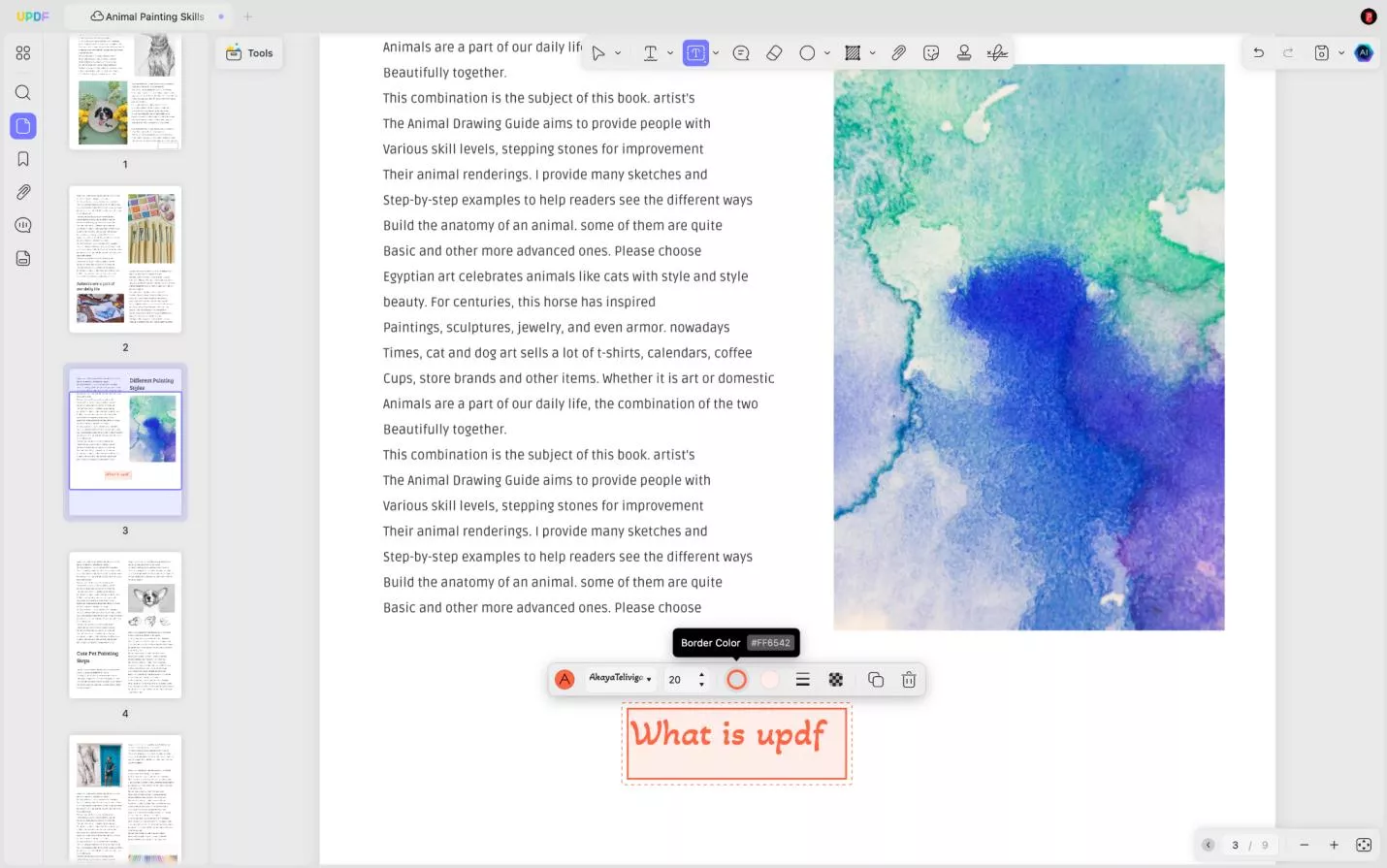
- คุณสามารถคลิกขวาที่กล่องข้อความเพื่อเปลี่ยน คุณสมบัติของกล่องข้อความได้ เมื่อคลิกคุณสมบัติ คุณจะพบตัวเลือกเพื่อปรับแต่งกล่องและรูปแบบข้อความ
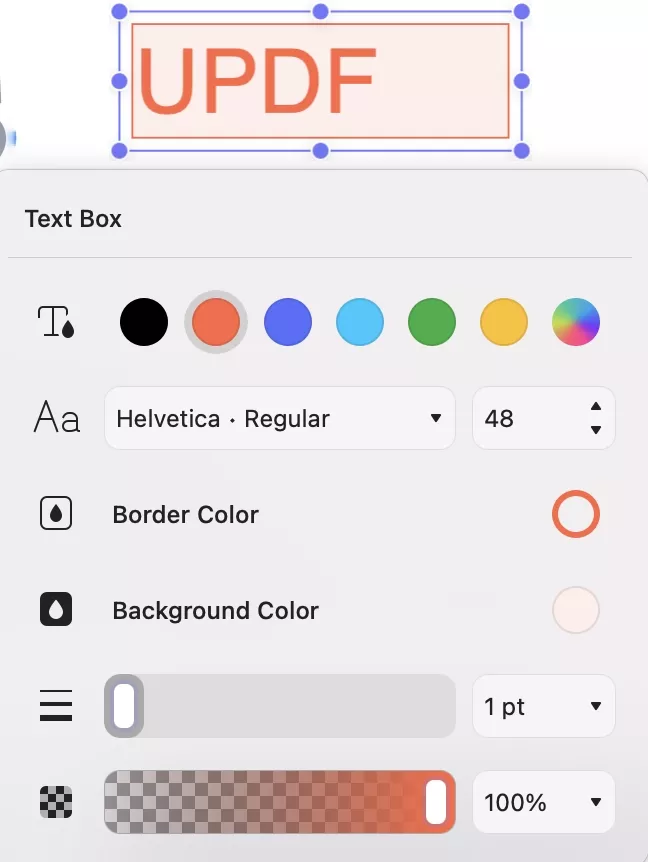
- คุณยังสามารถใช้ฟีเจอร์แสดงความคิดเห็นเพื่อเพิ่มข้อความได้ คราวนี้คุณต้องคลิกที่ไอคอน " แสดงความคิดเห็น " เลือกสีข้อความและเปลี่ยนประเภทและขนาดของแบบอักษรข้อความ
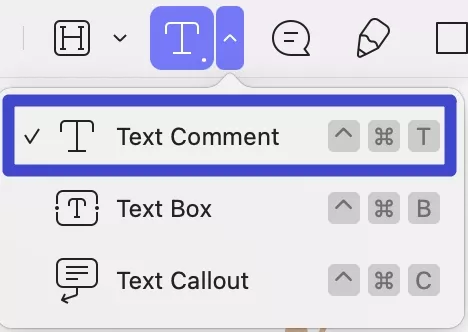
- คลิกที่ตำแหน่งและพิมพ์ข้อความ เมื่อเสร็จแล้วและไม่ชอบรูปแบบเนื้อหา คุณสามารถเลือกกล่องเพื่อเปลี่ยนรูปแบบฟอนต์ ขนาด สี และอื่นๆ
- จากแถบด้านข้างทางซ้ายมือ มีส่วนแสดงความเห็น คุณสามารถดูความเห็นทั้งหมดที่คุณเพิ่มเข้ามาที่นี่ และค้นหาความเห็นที่คุณเพิ่มเข้ามาได้อย่างง่ายดาย นอกจากนี้ยังมีตัวเลือกให้คุณตอบกลับความเห็นอื่นๆ ได้อย่างรวดเร็วอีกด้วย
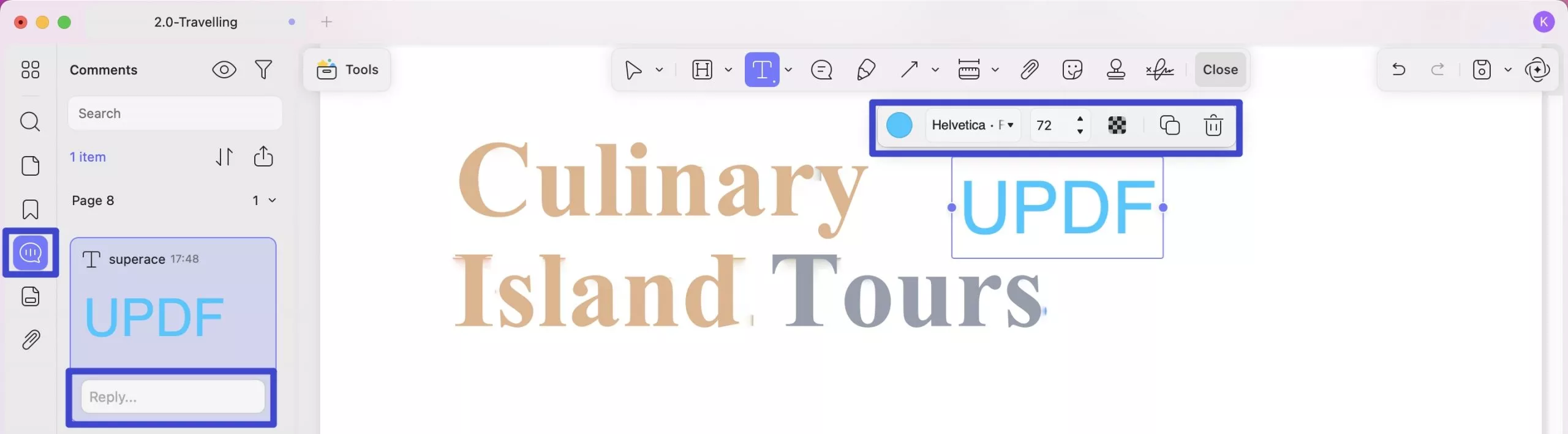
- เมื่อแก้ไขเสร็จแล้วคุณสามารถคลิกที่ “ไฟล์” บนเมนูบนสุด > “บันทึก” เพื่อบันทึกการเปลี่ยนแปลงในรูปแบบ PDF
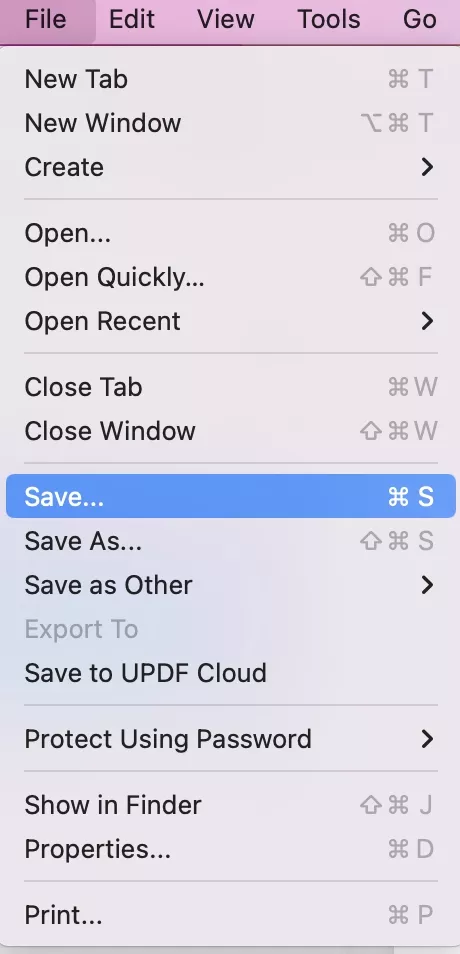
หากคุณใช้เวอร์ชันทดลองใช้งานฟรี คุณจะได้รับไฟล์ PDF พร้อมลายน้ำ หากต้องการบันทึกโดยไม่ใส่ลายน้ำ คุณสามารถอัปเกรดเป็นเวอร์ชันโปรได้ในราคาถูกมากที่นี่
 UPDF
UPDF
 UPDF สำหรับ Windows
UPDF สำหรับ Windows UPDF สำหรับ Mac
UPDF สำหรับ Mac UPDF สำหรับ iPhone/iPad
UPDF สำหรับ iPhone/iPad UPDF สำหรับ Android
UPDF สำหรับ Android UPDF AI Online
UPDF AI Online UPDF Sign
UPDF Sign แก้ไข PDF
แก้ไข PDF ใส่คำอธิบาย PDF
ใส่คำอธิบาย PDF สร้าง PDF
สร้าง PDF ฟอร์ม PDF
ฟอร์ม PDF แก้ไขลิงก์
แก้ไขลิงก์ แปลง PDF
แปลง PDF OCR
OCR PDF เป็น Word
PDF เป็น Word PDF เป็นรูปภาพ
PDF เป็นรูปภาพ PDF เป็น Excel
PDF เป็น Excel จัดระเบียบ PDF
จัดระเบียบ PDF รวม PDF
รวม PDF แยก PDF
แยก PDF ครอบตัด PDF
ครอบตัด PDF หมุน PDF
หมุน PDF ป้องกัน PDF
ป้องกัน PDF เซ็น PDF
เซ็น PDF ลบข้อความ PDF
ลบข้อความ PDF ล้าง PDF
ล้าง PDF เอาความปลอดภัยออก
เอาความปลอดภัยออก อ่าน PDF
อ่าน PDF UPDF Cloud
UPDF Cloud บีบอัด PDF
บีบอัด PDF พิมพ์ PDF
พิมพ์ PDF ประมวลผลเป็นชุด
ประมวลผลเป็นชุด เกี่ยวกับ UPDF AI
เกี่ยวกับ UPDF AI โซลูชั่น UPDF AI
โซลูชั่น UPDF AI คู่มือผู้ใช้ AI
คู่มือผู้ใช้ AI คำถามที่พบบ่อยเกี่ยวกับ UPDF AI
คำถามที่พบบ่อยเกี่ยวกับ UPDF AI สรุป PDF
สรุป PDF แปล PDF
แปล PDF แชทกับ PDF
แชทกับ PDF สนทนากับ AI
สนทนากับ AI แชทด้วยรูปภาพ
แชทด้วยรูปภาพ PDF เป็นแผนที่ความคิด
PDF เป็นแผนที่ความคิด อธิบาย PDF
อธิบาย PDF งานวิจัยเชิงวิชาการ
งานวิจัยเชิงวิชาการ การค้นหาเอกสาร
การค้นหาเอกสาร โปรแกรมตรวจสอบ AI
โปรแกรมตรวจสอบ AI โปรแกรมเขียน AI
โปรแกรมเขียน AI โปรแกรมช่วยทำการบ้าน AI
โปรแกรมช่วยทำการบ้าน AI โปรแกรมสร้างแบบทดสอบ AI
โปรแกรมสร้างแบบทดสอบ AI โปรแกรมแก้โจทย์คณิตศาสตร์ AI
โปรแกรมแก้โจทย์คณิตศาสตร์ AI แปลง PDF เป็น Word
แปลง PDF เป็น Word แปลง PDF เป็น Excel
แปลง PDF เป็น Excel แปลง PDF เป็น PowerPoint
แปลง PDF เป็น PowerPoint คู่มือการใช้งาน
คู่มือการใช้งาน เคล็ดลับ UPDF
เคล็ดลับ UPDF คำถามที่พบบ่อย
คำถามที่พบบ่อย รีวิว UPDF
รีวิว UPDF ศูนย์ดาวน์โหลด
ศูนย์ดาวน์โหลด บล็อก
บล็อก ห้องข่าว
ห้องข่าว ข้อมูลจำเพาะทางเทคนิค
ข้อมูลจำเพาะทางเทคนิค อัปเดต
อัปเดต UPDF เทียบกับ Adobe Acrobat
UPDF เทียบกับ Adobe Acrobat UPDF เทียบกับ Foxit
UPDF เทียบกับ Foxit UPDF เทียบกับ PDF Expert
UPDF เทียบกับ PDF Expert